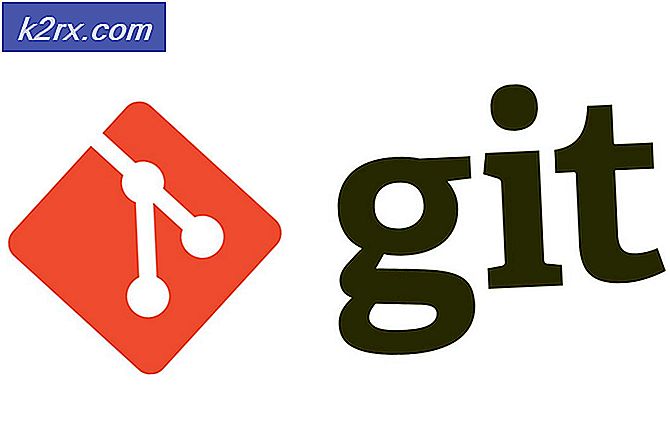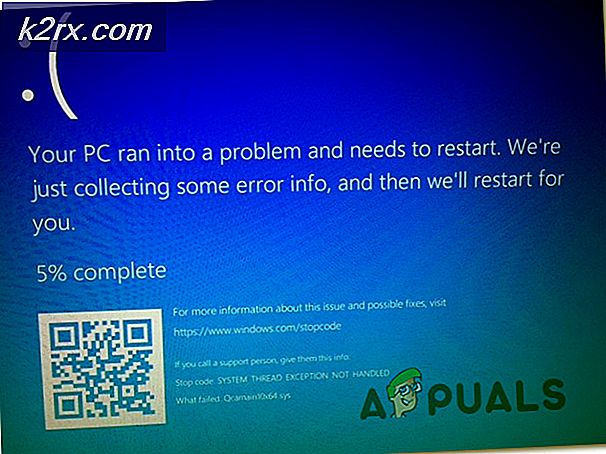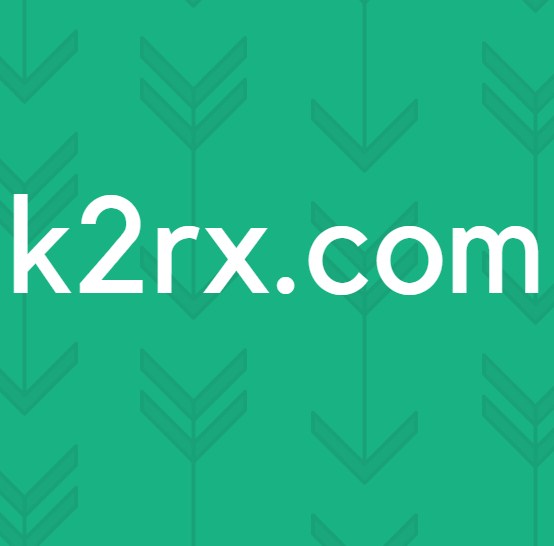Khắc phục: SYSTEM_SERVICE_EXCEPTION (rtkvhd64.sys)
rtkvhd64.sys là một tệp hệ thống Microsoft Windows được liên kết với Trình điều khiển Âm thanh Realtek. Nếu bị xóa, nó đã được biết là dẫn đến các vấn đề như không có âm thanh.
Thông báo lỗi SYSTEM_SERVICE_EXCEPTION (rtkvhd64.sys) mà bạn nhận được với Màn hình xanh chết sẽ làm hỏng máy tính của bạn. Vì BSOD thường liên quan đến vấn đề phần cứng và trình điều khiển, bạn nên biết rằng đây không phải là ngoại lệ. Bạn có thể gặp phải lỗi này khi đang xem video hoặc nghe nhạc, chơi game nặng. Nó cho bạn biết rằng thiết bị âm thanh Realtek trong hệ thống của bạn có một số trục trặc. Lỗi được biết là xuất hiện cho người dùng Windows 10, tuy nhiên người dùng các phiên bản cũ của hệ điều hành cũng không bị loại trừ.
Bạn có thể nhận được lỗi này một lần và nó sẽ biến mất sau đó, nhưng bạn cũng có thể gặp khó khăn với nó và nó sẽ xuất hiện trở lại thường xuyên cho đến khi bạn thực hiện hành động. May mắn thay, có một vài điều bạn có thể làm để giải quyết vấn đề này và chúng tôi sẽ mô tả tất cả chúng để giúp bạn giải quyết vấn đề của mình.
Phương pháp 1: Cập nhật trình điều khiển
Bước đầu tiên để chống lại vấn đề BSOD này là kiểm tra và cập nhật trình điều khiển cho card âm thanh của bạn. Nếu bạn gặp sự cố này, có khả năng rất cao là bạn có một thẻ âm thanh Realtek và có một số vấn đề với trình điều khiển của nó. Để kiểm tra, bạn cần truy cập Trình quản lý thiết bị . Bạn có thể mở nó bằng cách nhấn phím Windows trên bàn phím và gõ Device Manager .
Trong cửa sổ mở ra, bạn sẽ thấy một danh sách các thiết bị hiện đang được cài đặt. Tìm thẻ âm thanh của bạn trong Bộ điều khiển âm thanh, video và trò chơi. Nếu có một vấn đề rõ ràng, sẽ có một dấu chấm than màu vàng bên cạnh nó. Bất kể bước tiếp theo của bạn là nhấp chuột phải vào thẻ âm thanh và chọn Thuộc tính từ trình đơn thả xuống.
Mẹo CHUYÊN NGHIỆP: Nếu vấn đề xảy ra với máy tính của bạn hoặc máy tính xách tay / máy tính xách tay, bạn nên thử sử dụng phần mềm Reimage Plus có thể quét các kho lưu trữ và thay thế các tệp bị hỏng và bị thiếu. Điều này làm việc trong hầu hết các trường hợp, nơi vấn đề được bắt nguồn do một tham nhũng hệ thống. Bạn có thể tải xuống Reimage Plus bằng cách nhấp vào đâyBên trong cửa sổ Properties, điều hướng đến tab Drivers và chọn Update Driver.
Làm theo trình hướng dẫn để cập nhật trình điều khiển của bạn. Khởi động lại hệ thống của bạn cuối cùng, và bạn không nên đối mặt với vấn đề này nữa. Nếu bạn đang có, hãy chuyển sang bước tiếp theo.
Phương pháp 2: Gỡ cài đặt hoàn toàn trình điều khiển và sử dụng các trình điều khiển chung
Trong trường hợp rất khó xảy ra, việc cập nhật trình điều khiển không giúp được gì, bạn có thể thử gỡ bỏ hoàn toàn chúng và sử dụng trình điều khiển âm thanh chung của Windows. Điều này cũng được thực hiện từ Trình Quản Lý Thiết Bị. Khi bạn đã đặt card âm thanh, hãy nhấp chuột phải vào thẻ âm thanh và chọn Gỡ cài đặt. Hãy để Windows làm việc của nó, và khởi động lại hệ thống của bạn cuối cùng. Windows bây giờ biết rằng bạn không có trình điều khiển được cài đặt theo cách thủ công và nó sẽ kích hoạt các trình điều khiển chung của nó. Bạn không nên có vấn đề với trình điều khiển rtkvhd64.sys vì trình điều khiển Realtek hiện chưa được cài đặt trên hệ thống của bạn và không có gì gây ra xung đột.
Phương pháp 3: Sau khi gỡ cài đặt, hãy cài đặt trình điều khiển theo cách thủ công
Nếu phương pháp thứ hai không giúp được gì, hoặc bạn không có âm thanh gì cả, bạn nên cài đặt bằng tay các trình điều khiển cho card âm thanh của bạn. Nếu bạn có một máy tính xách tay, bạn có thể tải chúng xuống từ trang web của nhà sản xuất. Nếu bạn có một máy tính để bàn, bạn có thể tìm thấy chúng trên trang web của Realtek và tải xuống từ đó. Bất cứ nơi nào bạn tải chúng xuống, việc cài đặt trình điều khiển phải là một quá trình đơn giản. Đảm bảo khởi động lại hệ thống của bạn cuối cùng.
Lỗi này có thể để lại cho bạn một máy tính vô ích, tuy nhiên sửa chữa nó là may mắn thay rất dễ dàng và không yêu cầu bất kỳ kiến thức kỹ thuật, miễn là bạn làm theo các phương pháp nói trên.
Mẹo CHUYÊN NGHIỆP: Nếu vấn đề xảy ra với máy tính của bạn hoặc máy tính xách tay / máy tính xách tay, bạn nên thử sử dụng phần mềm Reimage Plus có thể quét các kho lưu trữ và thay thế các tệp bị hỏng và bị thiếu. Điều này làm việc trong hầu hết các trường hợp, nơi vấn đề được bắt nguồn do một tham nhũng hệ thống. Bạn có thể tải xuống Reimage Plus bằng cách nhấp vào đây